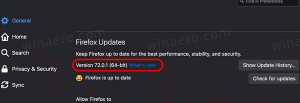Windows 10에서 측정된 이더넷 연결 설정
기본적으로 Windows 10에서는 이더넷(LAN) 연결을 데이터 요금제 연결로 설정할 수 없습니다. 이 기능은 모바일 네트워크 및 Wi-Fi로 제한됩니다. 그러나 유선 이더넷 연결을 계량기로 설정해야 하는 상황이 많이 있습니다. 이 기사에서는 Windows 10에서 정확히 수행하는 방법과 수행하려는 이유에 대해 설명합니다.
광고
다음은 Windows 10에서 이더넷 연결을 측정된 것으로 설정하려는 몇 가지 예입니다.
Windows 10은 업데이트를 다운로드하지 않습니다. 측정된 연결을 통해. 자동 업데이트를 중지하거나 제어하려는 경우 이더넷 연결을 요금제 연결로 설정하면 Windows 업데이트가 일시 중지됩니다.
Windows Store 앱의 경우에도 마찬가지입니다. 연결을 측정된 것으로 설정하면 업데이트를 수신하지 않습니다.
Windows 10 빌드 15002 Creators Update 이상을 실행 중인 경우 다음을 설정할 수 있습니다. 설정을 사용하여 측정된 이더넷 연결. 그렇지 않으면 계속 읽으십시오.
여기 Windows 10에서 이더넷 연결을 측정된 것으로 설정하는 방법.
- 열려있는 레지스트리 편집기
- 다음 키로 이동하십시오.
HKEY_LOCAL_MACHINE\SOFTWARE\Microsoft\Windows NT\CurrentVersion\NetworkList\DefaultMediaCost
팁: 한 번의 클릭으로 원하는 레지스트리 키로 이동하는 방법.

- 소유권을 변경하고 설명된 대로 DefaultMediaCost 하위 키에 대한 전체 액세스 권한을 얻습니다. 여기 또는 내 프리웨어를 사용 RegOwnershipEx 앱이 이 레지스트리 키의 소유권을 가져옵니다.


- 이름이 지정된 32비트 DWORD 값을 변경합니다. 이더넷 1에서 2까지. 값의 의미는 다음과 같습니다.
- 1 수단 측정되지 않은.
- 2는 계량을 의미합니다.

- Windows 10 다시 시작.
다음을 사용하여 동일한 작업을 수행할 수 있습니다. 위네로 트위커. 네트워크 -> 이더넷을 측정된 연결로 설정으로 이동합니다.
레지스트리 편집을 방지하려면 이 옵션을 사용하십시오.
기본값을 복원하려면, 즉 이더넷 연결을 다시 측정되지 않는 것으로 설정하려면 이더넷 DWORD 값을 다시 1로 설정하고 PC를 다시 시작하십시오. 완료되었습니다.
그게 다야